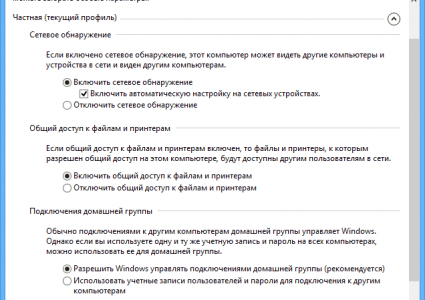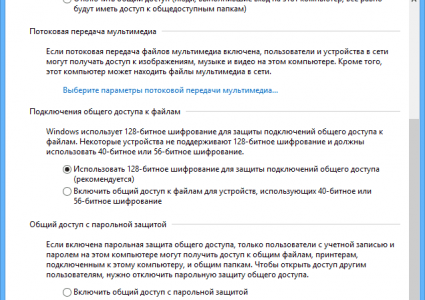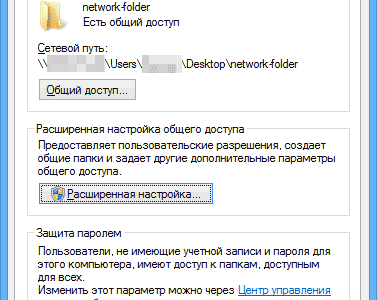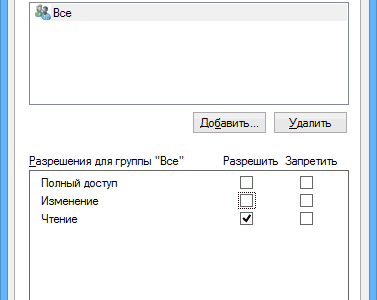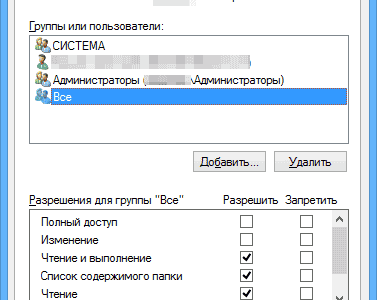Не работает локальная сеть
30.11.2018 [22:47], nastya
Причин, по которым не работает локальная сеть может быть много. Например:
- Проблема с “железом”
- Перебитые коммутирующие порты
- Неправильные настройки
Если не работает локальная сеть, попробуйте такие манипуляции:
- Проверьте корректность IP адреса. Если в начале стоят цифры 169.254…, произошла ошибка присвоения адреса
- Перезагрузите ПК и маршрутизатор, выключите брандмауэр и антивирусную систему. Подключите устройство, раздающее Интернет напрямую к ПК, проверьте работоспособность шлюза
- Отключите брандмауэр и антивирусную систему и попробуйте открыть их снова
Как создать локальную сеть
Чтобы играть по сети или обмениваться данными, нужно создать локальную сеть. Как создать локальную сеть в Windows 10:
- Установите одинаковые имена рабочей группы на ПК с локальной сетью
- Откройте “Центр управления сетями и общим доступом Windows”
- Включите сетевое обнаружение, автоматическую настройку, общий доступ к файлам и принтерам
- В пункте “Дополнительные параметры общего доступа”, откройте “Все сети” и выберете “Отключить общий доступ с парольной защитой”
- Сохраните
Настройка локальной сети
Настройка локальной сети предполагает передачу и обмен данными. Как настроить локальную сеть и открыть доступ к папкам:
- Кликните правой кнопкой мыши по папке, которую нужно открыть для локальной сети
- Выберите “Свойства” – “Доступ” – “Расширенная настройка”
- Отметьте галочкой “Открыть общий доступ к этой папке” и нажмите “Разрешения”
- Выберите, что можно будет делать с данной папкой и сохраните изменения
- Откройте вкладку “Безопасность” и нажмите “Изменить”, затем – “Добавить”
- Введите имя группу “Все” (без кавычек), добавьте его
- Установите для этой группы те же разрешения, что устанавливали в предыдущий раз
- Сохраните
А у нас получилось настроить локальную сеть?